新版Microsoft edge浏览器清除浏览数据的方法教程
时间:2023-08-04 16:17:38作者:极光下载站人气:54
新版Microsoft edge浏览器是一款非常好用的软件,很多小伙伴都在使用。在新版Microsoft
edge浏览器中如果我们希望清除浏览数据,小伙伴们知道具体该如何进行操作吗,其实操作方法是非常简单的,只需要进行几个非常简单的操作步骤就可以了,小伙伴们可以打开自己的软件后跟着下面的图文步骤一起动手操作起来。如果小伙伴们还没有Microsoft
edge浏览器这款软件,可以在文末处进行下载,方便后续需要的时候可以快速打开进行使用。接下来,小编就来和小伙伴们分享具体的操作步骤了,有需要或者是有兴趣了解的小伙伴们快来和小编一起往下看看吧!
操作步骤
第一步:双击打开新版Microsoft edge浏览器进入主页;
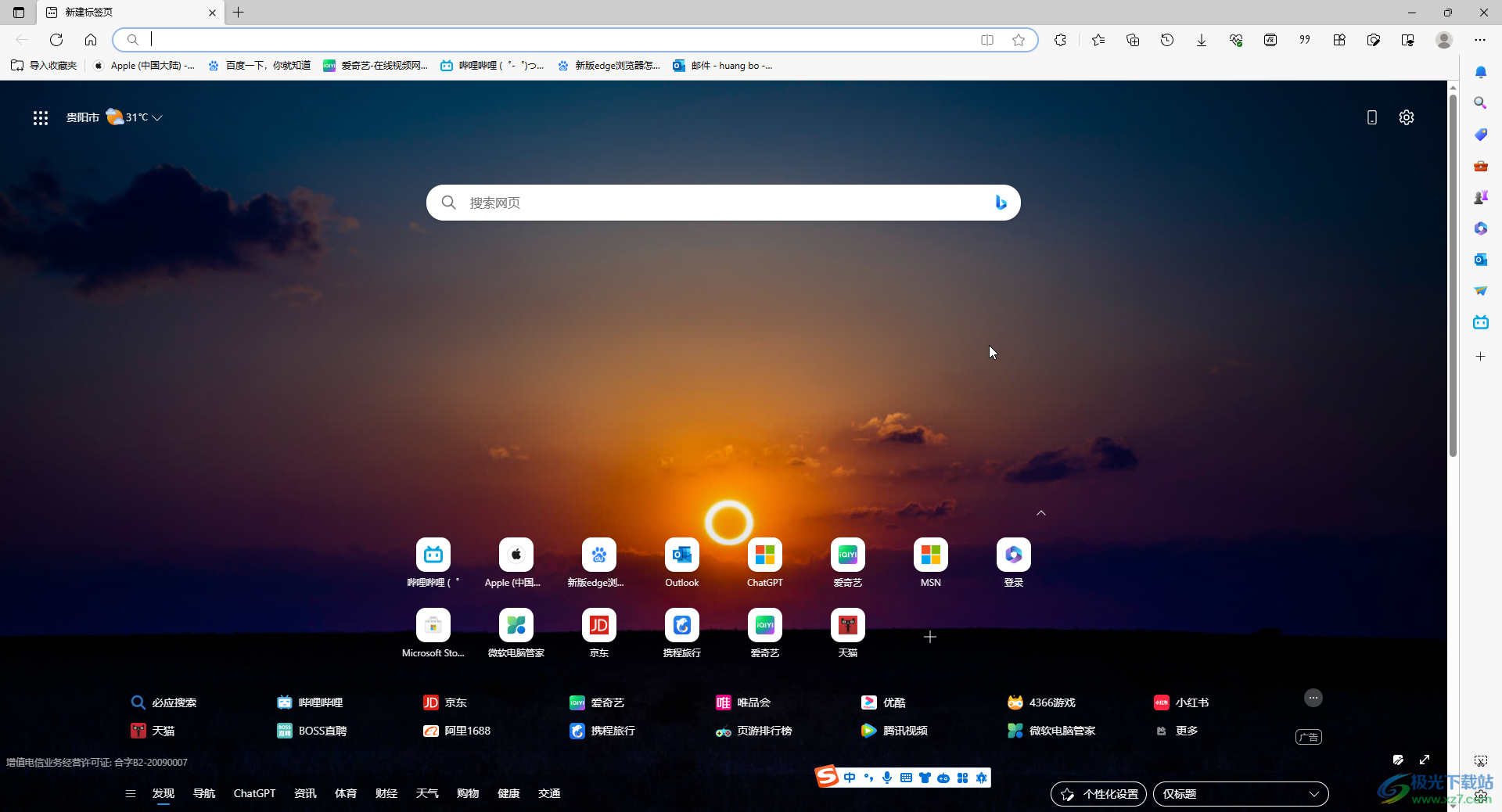
第二步:在界面右上方点击如图所示的三个点图标后选择“设置”,或者在界面右下角点击如图所示的齿轮设置图标;
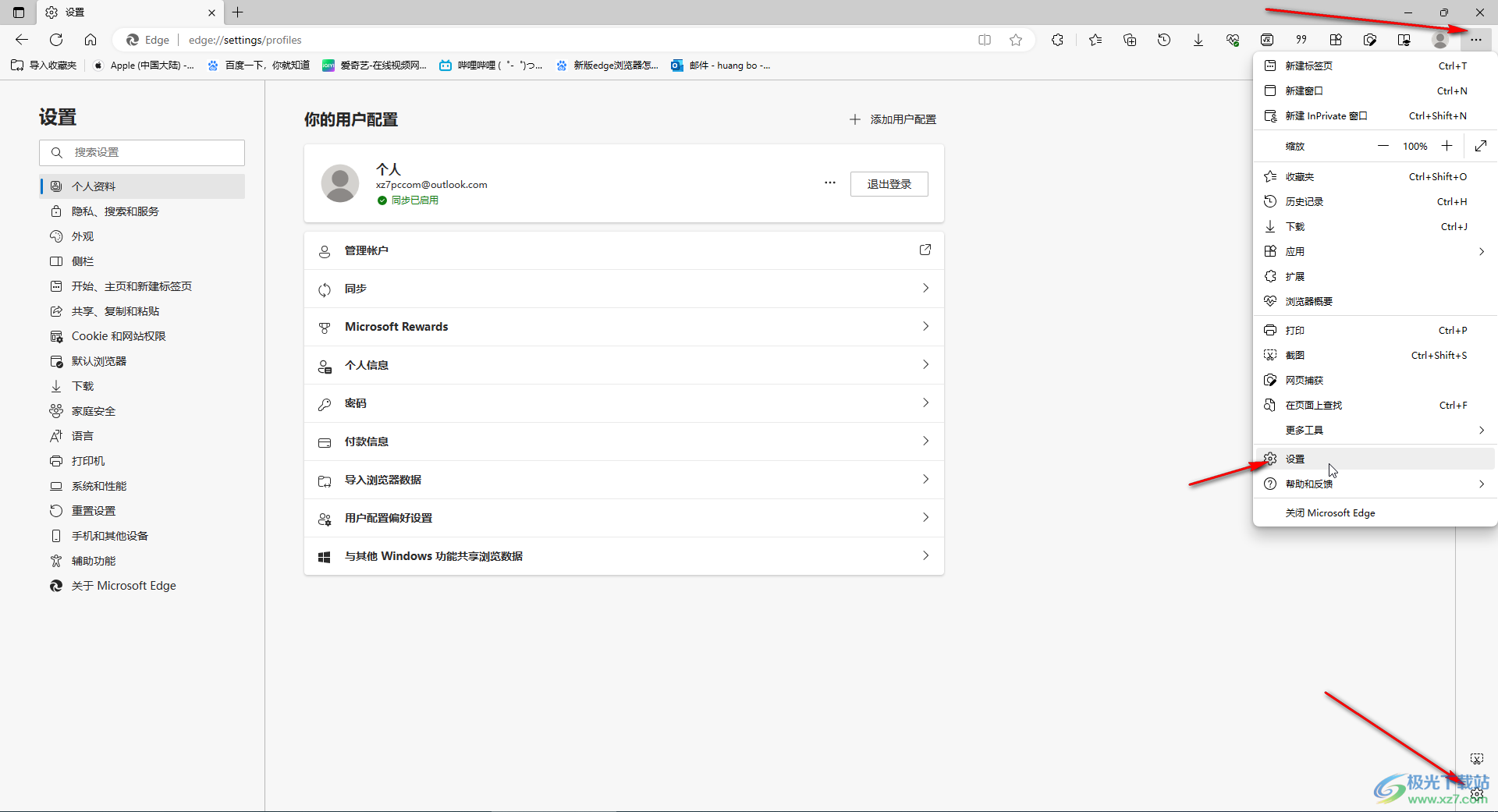
第三步:进入设置界面后,在左侧点击“隐私、搜索和服务”,在右侧点击“选择要清除的内容”;
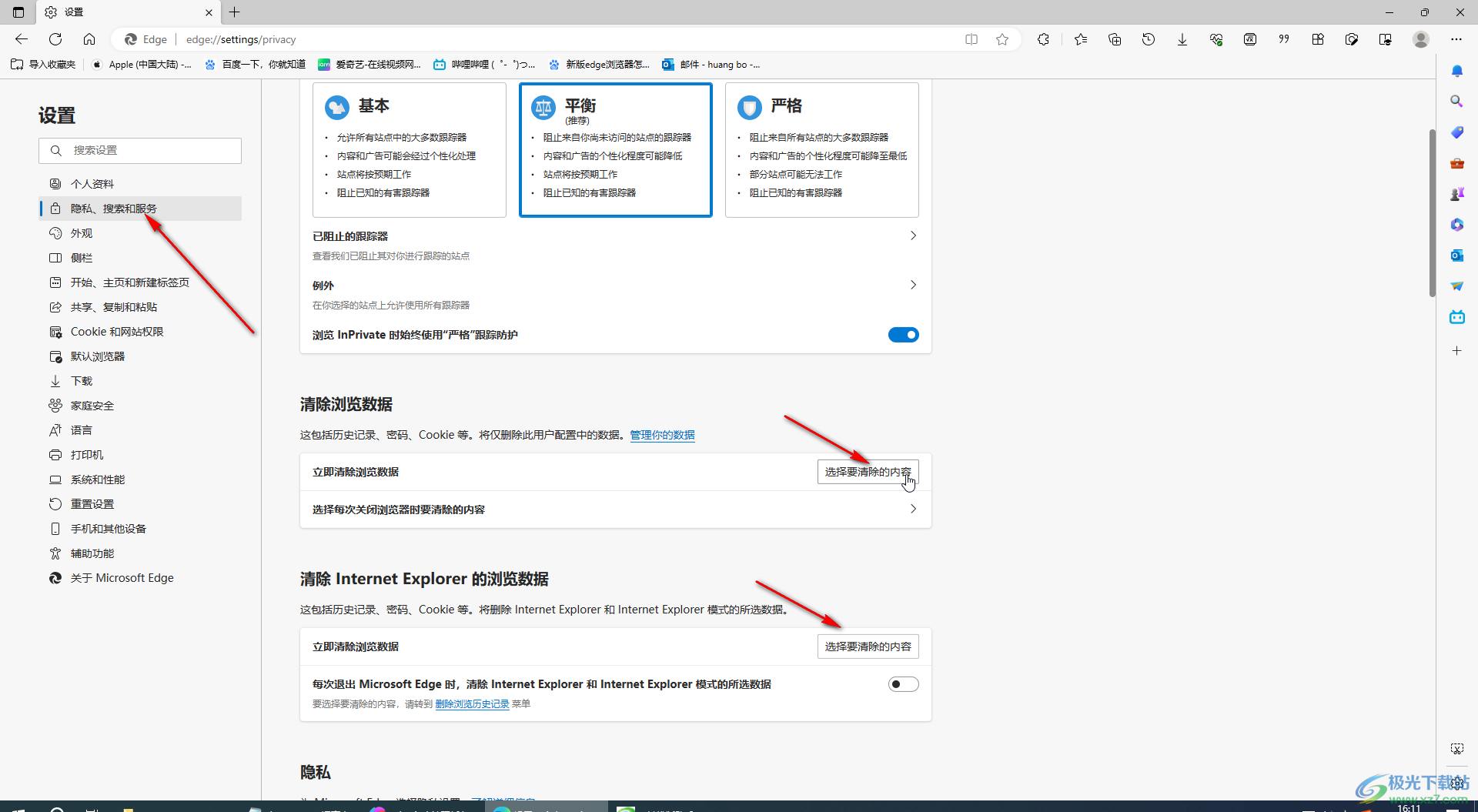
第四步:在打开的窗口中点击选择需要清理的时间范围;
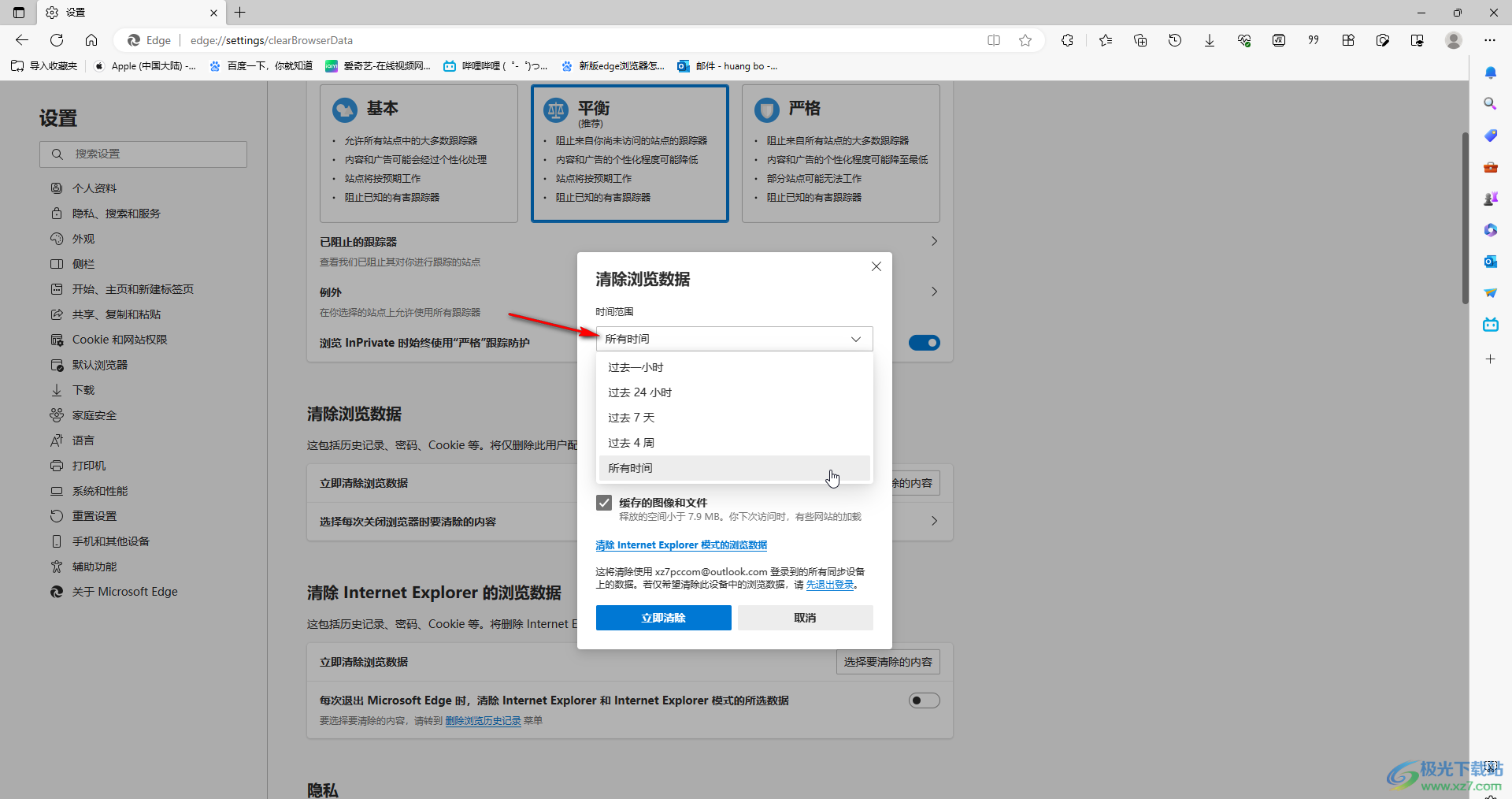
第五步:勾选需要清理的项目,点击“立即清除”就可以了。
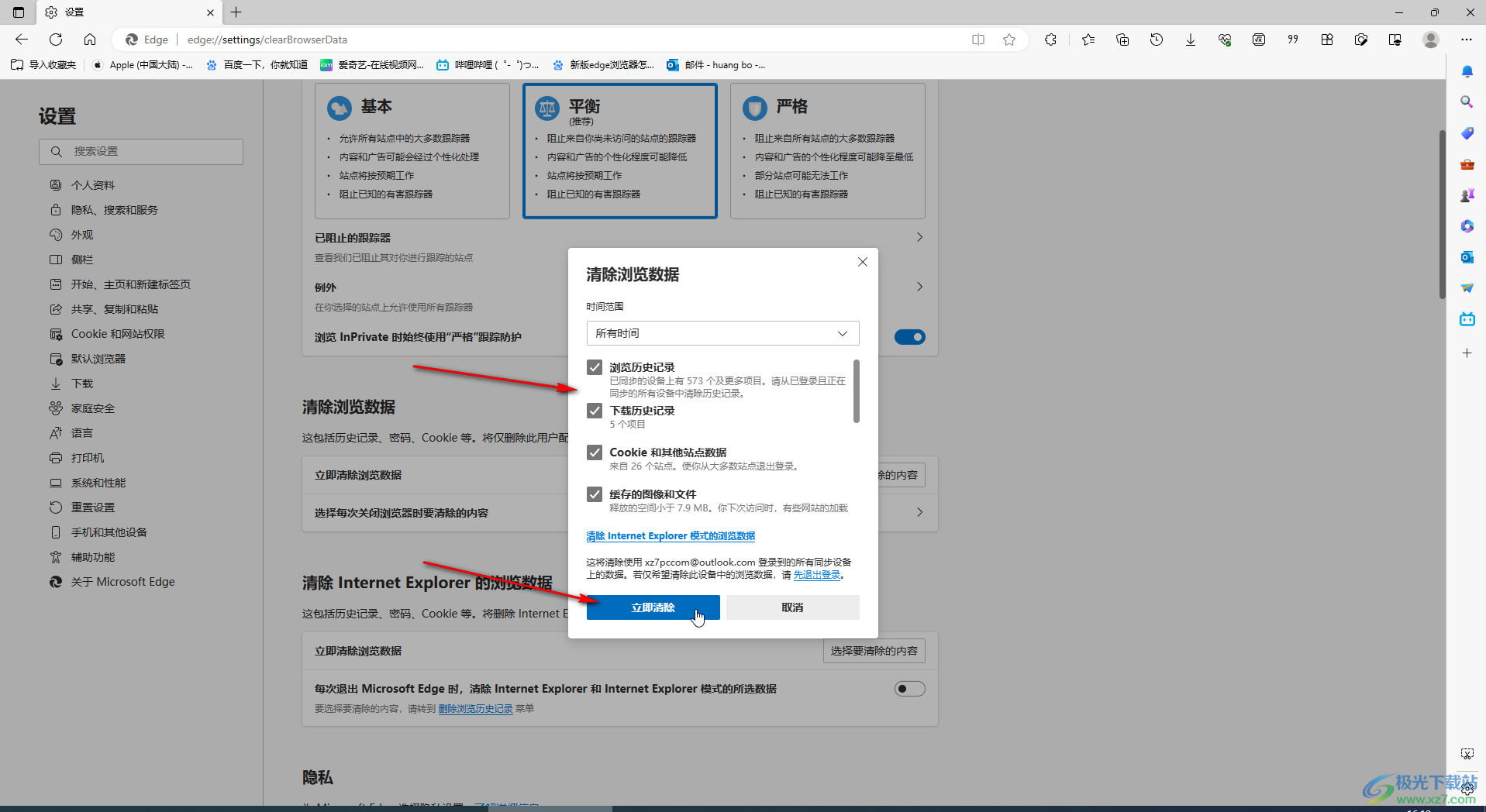
以上就是新版Microsoft edge浏览器中清理浏览数据的方法教程的全部内容了。以上步骤操作起来都是非常简单的,小伙伴们可以打开自己的软件后一起动手操作起来。

大小:324 MB版本:v127.0.2651.86环境:WinAll
- 进入下载
相关推荐
相关下载
热门阅览
- 1百度网盘分享密码暴力破解方法,怎么破解百度网盘加密链接
- 2keyshot6破解安装步骤-keyshot6破解安装教程
- 3apktool手机版使用教程-apktool使用方法
- 4mac版steam怎么设置中文 steam mac版设置中文教程
- 5抖音推荐怎么设置页面?抖音推荐界面重新设置教程
- 6电脑怎么开启VT 如何开启VT的详细教程!
- 7掌上英雄联盟怎么注销账号?掌上英雄联盟怎么退出登录
- 8rar文件怎么打开?如何打开rar格式文件
- 9掌上wegame怎么查别人战绩?掌上wegame怎么看别人英雄联盟战绩
- 10qq邮箱格式怎么写?qq邮箱格式是什么样的以及注册英文邮箱的方法
- 11怎么安装会声会影x7?会声会影x7安装教程
- 12Word文档中轻松实现两行对齐?word文档两行文字怎么对齐?
网友评论